À propos de Bitcoin
Bitcoin est une crypto-monnaie. Vous pouvez également l'appeler une monnaie virtuelle. Il a été créé par Satoshi Nakamoto. L'avantage du bitcoin est que vous n'avez pas besoin de compter sur des banques pour envoyer ou recevoir de l'argent sur Internet. Vous êtes votre propre banque. Il n'y a pas de frais de transaction en Bitcoin. Ainsi, la personne à qui vous envoyez Bitcoin recevra le montant exact que vous envoyez, et si quelqu'un vous envoie Bitcoin, vous recevrez également le montant qu'il envoie. Il n'y a pas de limites à la taille ou à la taille de chaque transaction. Vous pouvez envoyer ou recevoir une très petite quantité de Bitcoin, par exemple 0.000000001BTC. Un autre avantage est que l'ensemble du processus de transaction peut être effectué de manière anonyme. Bitcoin n'est pas bon marché. Au moment d'écrire ces lignes, 1 BTC = 7527.76 dollars américains et la valeur d'un Bitcoin continue d'augmenter. Ah ouais, BTC est le code de la crypto-monnaie Bitcoin tout comme USD pour le dollar américain.
Où obtenir des Bitcoins
Il y a plusieurs façons d'obtenir des Bitcoins. Par exemple, vous pouvez extraire des Bitcoins avec des ordinateurs spéciaux. Ce n'est pas pour tout le monde, car les ordinateurs utilisés pour l'extraction de Bitcoins ne sont pas bon marché et ils ne vous garantissent pas de Bitcoins. Vous pouvez également acheter des Bitcoins auprès de personnes qui l'ont déjà exploité. Ce n'est pas sûr la plupart du temps car cette personne peut tricher. Il existe donc des sites Web qui agissent comme un intermédiaire. De cette façon, les deux parties obtiennent ce qu'elles veulent.
À propos du portefeuille Bitcoin
Un portefeuille Bitcoin est l'endroit où vous conservez tous vos Bitcoins. C'est la partie la plus importante, car si quelque chose arrivait à votre portefeuille, tous vos Bitcoins seront perdus à jamais et personne ne pourra les récupérer. Vous pouvez avoir un 3rd une entreprise de fête comme Coinbase pour créer un portefeuille Bitcoin pour vous ou vous pouvez créer votre propre portefeuille. L'avantage d'avoir un 3rd Party wallet est, ils gardent votre portefeuille en sécurité. Les chances de perdre votre Bitcoin sont faibles. L'inconvénient est que vous n'avez pas le contrôle total sur votre propre portefeuille. Le 3rd l'entreprise du parti le gère elle-même et vous en donne un certain contrôle, généralement via une interface Web.
Vous pouvez également créer votre propre portefeuille. L'avantage est que vous avez un contrôle total sur votre portefeuille. L'inconvénient est que vous devez vous assurer que le portefeuille est sûr et sécurisé, et qu'il n'est pas corrompu en raison d'une défaillance matérielle. Vous avez également besoin d'une connexion haut débit à haut débit, car le portefeuille contient environ des centaines de gigaoctets de données. Ils doivent être synchronisés avec le réseau Bitcoin. Bitcoin Core est ce type de portefeuille.
Installation de Bitcoin Core
Assez avec l'introduction, je vais maintenant vous montrer comment installer le portefeuille Bitcoin Core sur votre Ubuntu 17.10 Bureau.
Allez sur https://bitcoin.org et cliquez sur « Participer » -> « Exécuter un nœud complet »
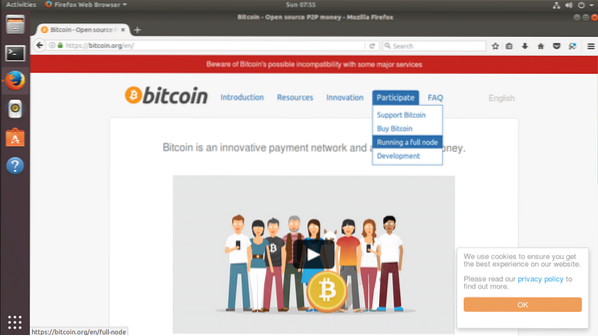
Sur la page suivante, cliquez sur « Instructions Linux » sur le côté gauche.
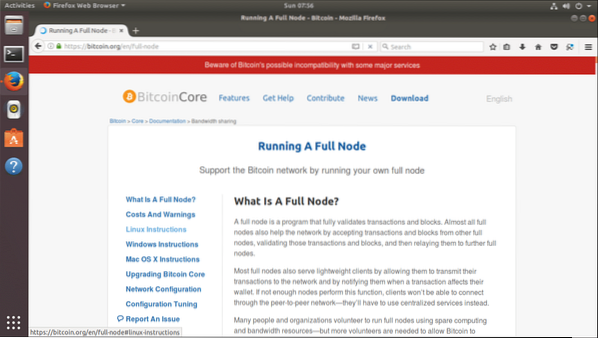
Cela vous mènera à la section « Instructions Linux ».
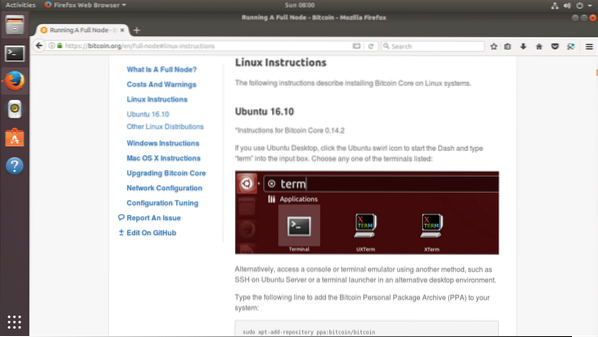
Faites maintenant défiler un peu vers le bas et trouvez la ligne qui commence par « sudo apt-add-repository… ». C'est la commande que nous utiliserons pour ajouter le PPA Bitcoin Core à notre bureau Ubuntu.
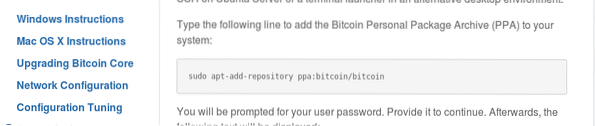
Ajoutez maintenant le PPA à votre bureau Ubuntu à l'aide de la commande suivante.
"sudo apt-add-repository ppa: bitcoin/bitcoin"

presse
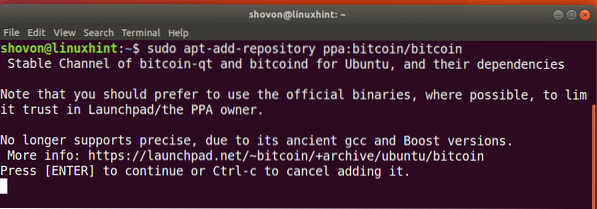
Le PPA est ajouté.
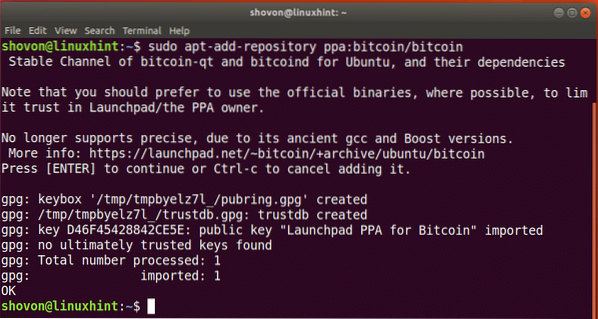
Mettez maintenant à jour le cache du référentiel de packages avec la commande suivante :
"sudo apt-get update"
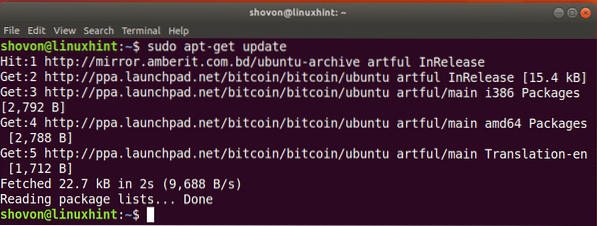
Nous sommes prêts à installer le noyau Bitcoin à ce stade. Pour installer Bitcoin Core, exécutez la commande suivante.
"sudo apt-get install bitcoin-qt"

Appuyez sur « y » et appuyez sur
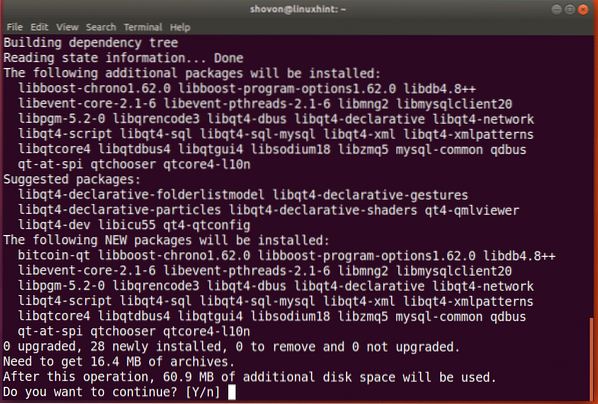
L'installation prendra quelques secondes. Une fois installé, cliquez sur l'icône « Afficher les applications » et vous devriez voir l'icône Bitcoin Core dans la liste des applications.
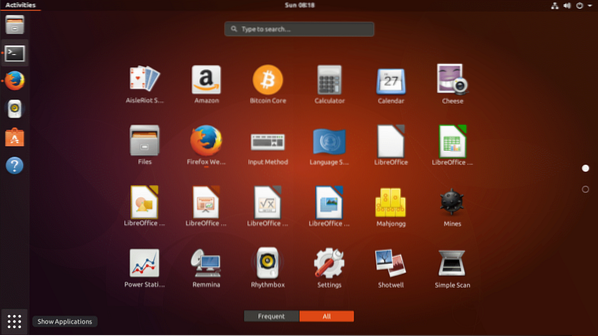
Cliquez maintenant sur Bitcoin Core pour le démarrer. Vous devriez être accueilli avec la fenêtre suivante. Il demande où il doit enregistrer les données de votre portefeuille. Comme vous pouvez le voir, il nécessite 153 Go d'espace à partir de cette écriture juste pour fonctionner correctement. Ce sont toutes les transactions de Bitcoin effectuées depuis son lancement en 2009. L'espace requis augmentera avec le temps à mesure que le nombre de transactions augmente chaque jour. J'utiliserai le répertoire de données par défaut, mais si vous le souhaitez, vous êtes libre de le modifier où vous le souhaitez. Cliquez sur « OK » une fois que vous avez terminé de décider où enregistrer les données de transaction Bitcoin.
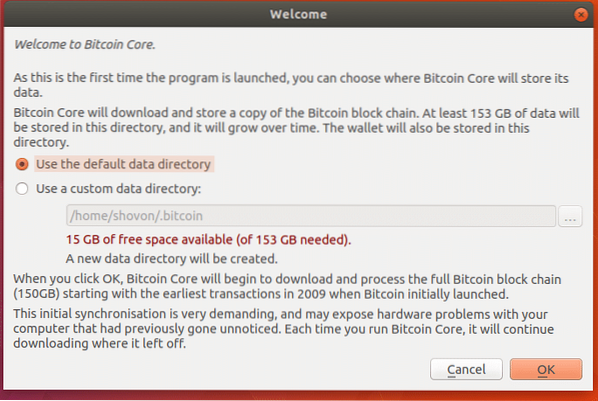
Une fois que vous avez cliqué sur "OK", vous devriez voir la fenêtre suivante. Cliquez sur « Masquer » pour masquer la fenêtre de progression du téléchargement.
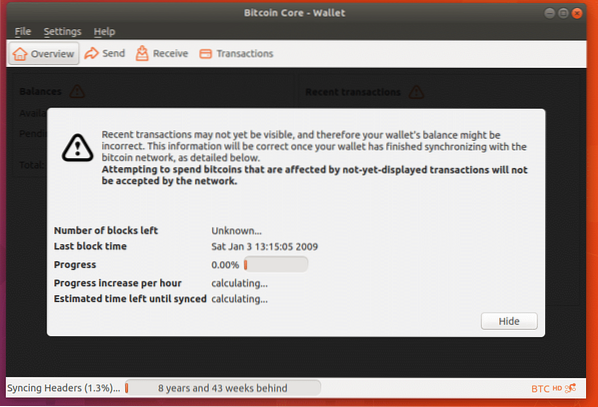
Ceci est la fenêtre principale de Bitcoin Core. De là, vous pouvez vérifier votre solde, envoyer, recevoir des bitcoins et consulter vos transactions.
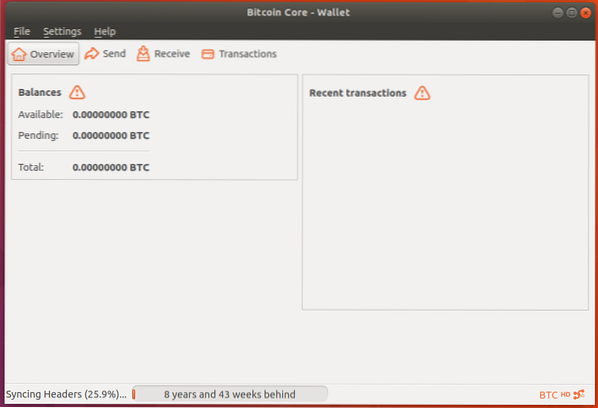
Configurer un mot de passe pour votre portefeuille
La première chose que vous voulez faire est de définir un mot de passe pour le portefeuille. Cela chiffrera le portefeuille et le rendra sécurisé. Allez dans « Paramètres » -> « Crypter le portefeuille »
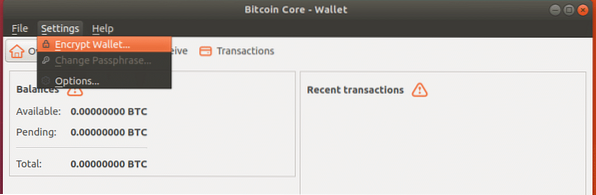
Maintenant, définissez un mot de passe et appuyez sur « OK »
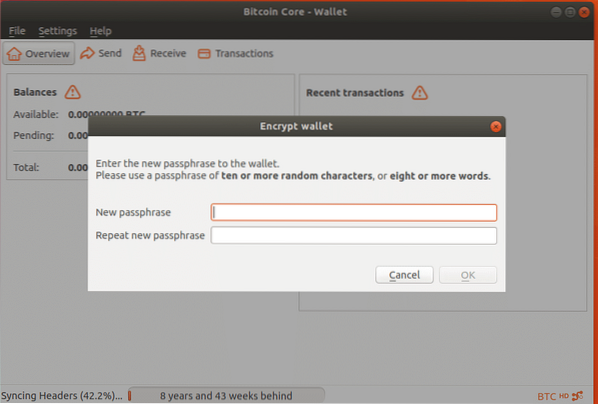
Vous devriez recevoir l'avertissement suivant. Conservez votre mot de passe dans un endroit sûr et appuyez sur « Oui ».
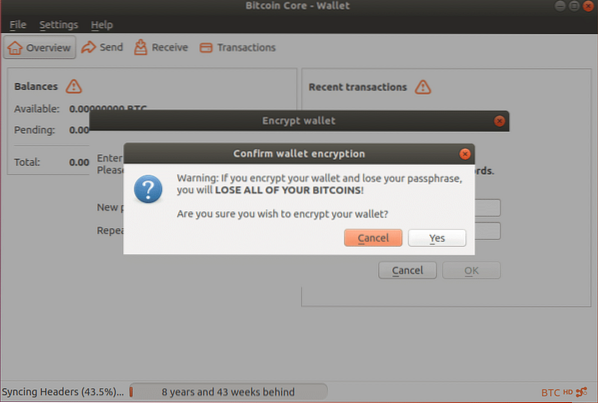
Lisez cet avertissement et appuyez sur « OK ». Bitcoin core devrait être fermé. Vous devez le redémarrer si vous souhaitez l'utiliser.
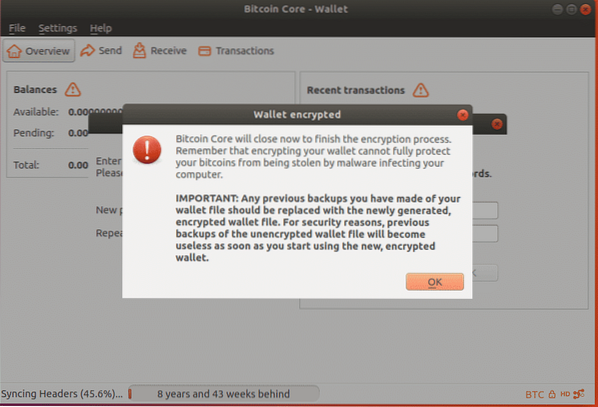
Recevoir des Bitcoins :
Pour recevoir du Bitcoin, cliquez sur l'icône Recevoir.
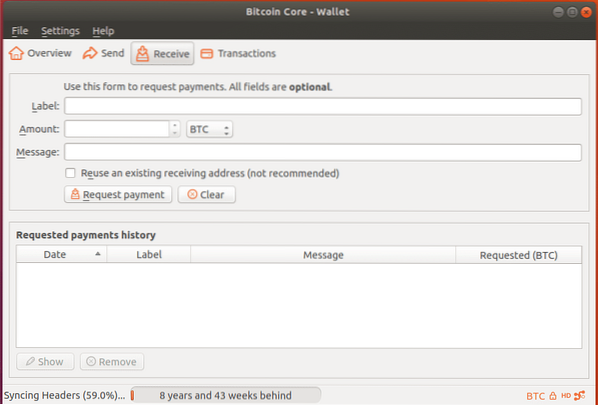
Cliquez maintenant sur l'icône « Demande de paiement »
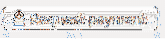
Vous devriez voir quelque chose comme ça. Voir le champ "Adresse"? C'est ton identifiant. Envoyez cet identifiant à la personne qui souhaite vous envoyer des bitcoins, elle pourra alors vous envoyer des bitcoins.
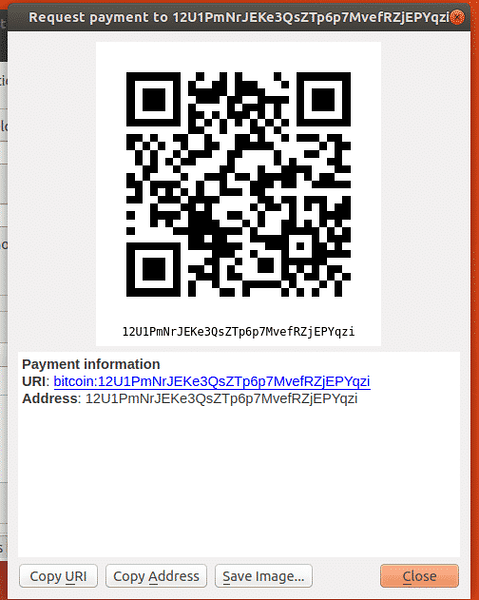
Envoi de Bitcoins
Vous pouvez également envoyer des Bitcoins à d'autres personnes. Cliquez sur l'icône « Envoyer » et vous devriez voir la fenêtre suivante. Entrez l'ID Bitcoin de la personne à qui vous souhaitez envoyer des Bitcoins dans le champ « Payer à », saisissez le montant et attribuez-lui une étiquette. Cliquez ensuite sur le bouton « Envoyer » en bas à gauche de la fenêtre.
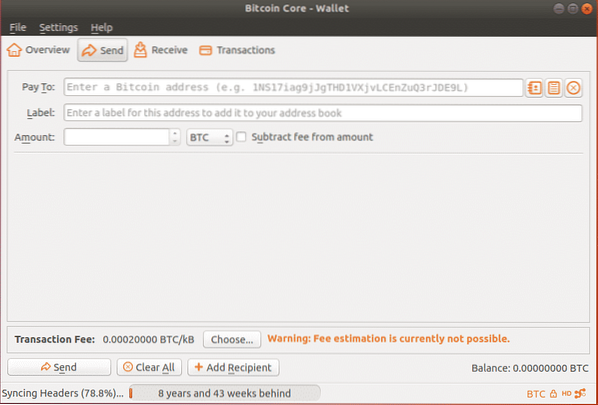
Afficher les transactions dans Bitcoin Core
Pour visualiser toutes vos transactions, rendez-vous dans la rubrique « Transactions ». Je n'ai rien dedans maintenant.
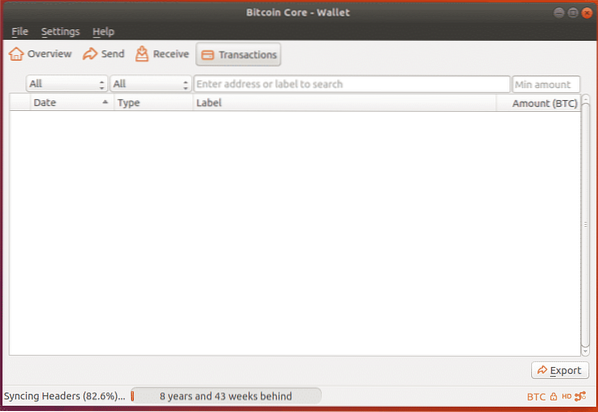
Démarrez Bitcoin Core au démarrage du système :
Vous pouvez démarrer Bitcoin core lorsque votre ordinateur démarre. Pour ce faire, allez dans "Paramètres" -> "Options"
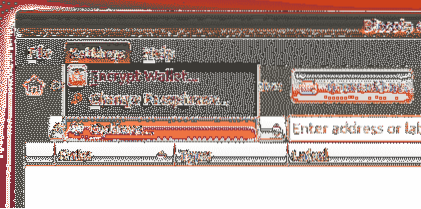
Cochez la case « Démarrer Bitcoin Core lors de la connexion au système » et cliquez sur « OK ».
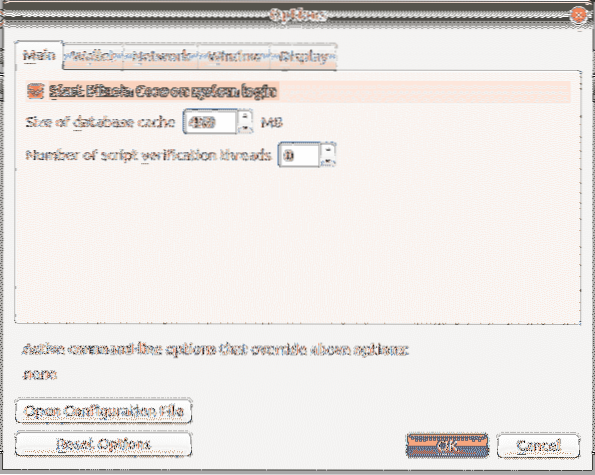
Sauvegarder votre portefeuille :
Vous pouvez également sauvegarder votre portefeuille Bitcoin sur une autre clé USB ou un disque dur. Pour ce faire, cliquez sur "Fichier" -> "Backup Wallet"
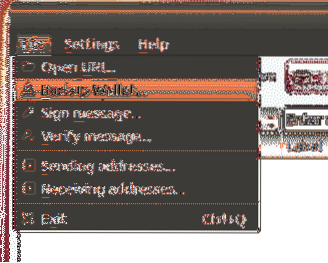
Sélectionnez l'emplacement où vous souhaitez sauvegarder les données Bitcoin Core et donnez-lui un bon nom et cliquez sur "Enregistrer".
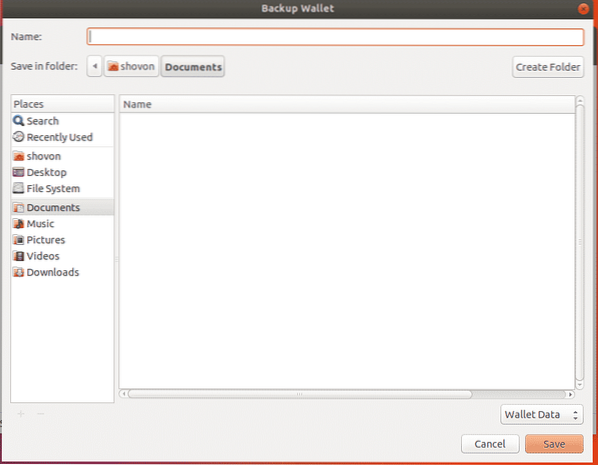
C'est ainsi que vous installez et utilisez Bitcoin Core. Merci d'avoir lu cet article.
 Phenquestions
Phenquestions


